如何用手机把文字扫描成电子版 纸质文件手机扫描步骤
手机已经成为我们日常生活中不可或缺的工具之一,除了打电话、发短信和上网,现在的手机还具备了更多的功能,如将纸质文件扫描成电子版。借助手机扫描功能,我们可以快速将纸质文件转化为电子文档,便于保存、编辑和分享。很多人对于如何使用手机进行扫描操作还不太熟悉。本文将为大家介绍一些简单的步骤,帮助您轻松掌握手机扫描技巧,让您的工作和生活更加便捷高效。
纸质文件手机扫描步骤
方法如下:
1.手机打开扫描全能王,进入页面,首次进入点击【开始使用】。

2.进入页面后,点击右下角的照相机图标。
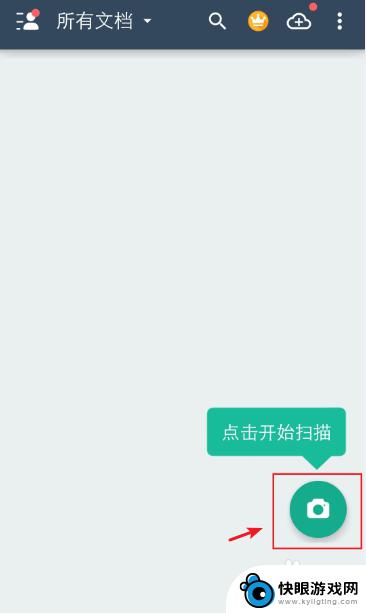
3.根据自己要扫描的类型,滑动工具栏,点击栏目,比如:普通。
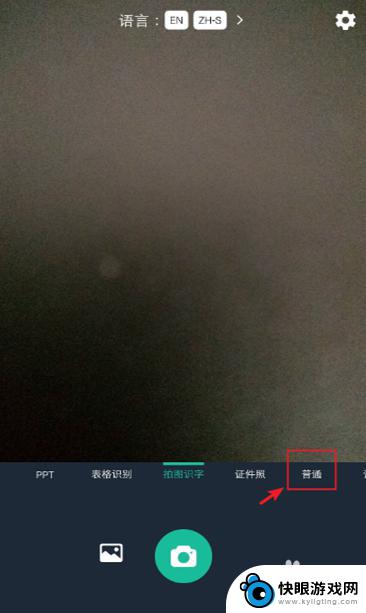
4.对准要扫描的纸质文件,点击拍照图标,进行拍照。
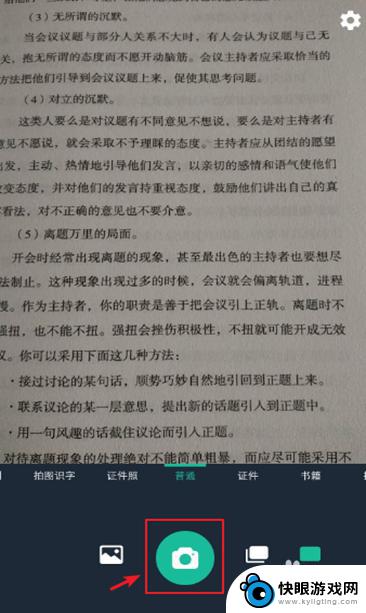
5.拍照后,进入页面,调整大小位置,再点击右下角的【√ 】。
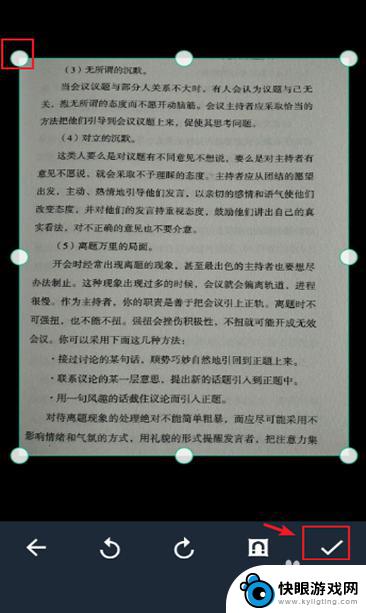
6.进入页面,选择要扫描的电子版样式,比如:黑白。
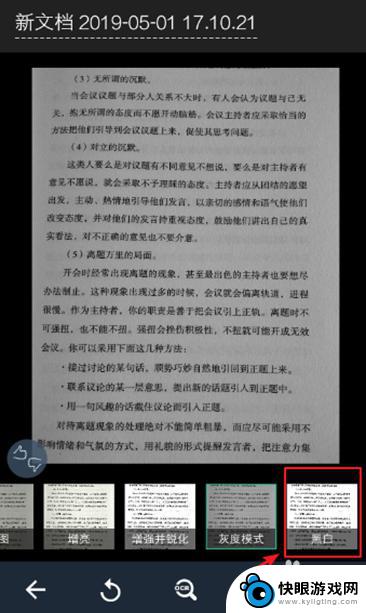
7.完成后,点击右下角的【 √ 】就可以保存图片。
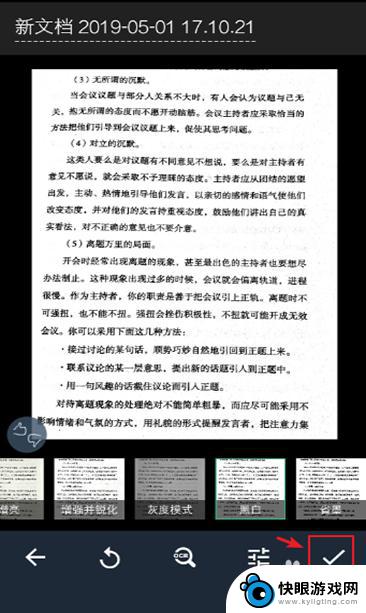
8.进入以下页面,可以命名扫描件的名称。
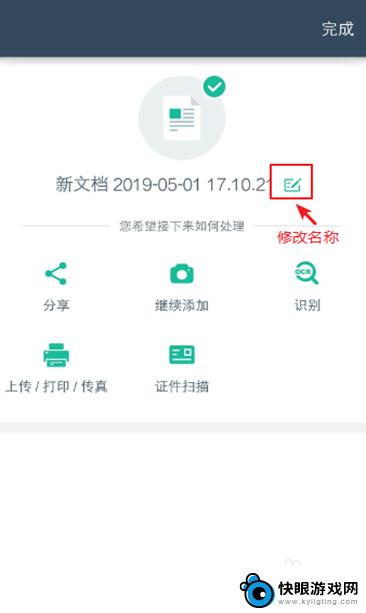
9.如果需要分享或者保存到手机,可以点击【分享】。出现窗口,点击【图片】就可以保存到手机上了,这样纸质文件就扫描成电子版扫描件了。
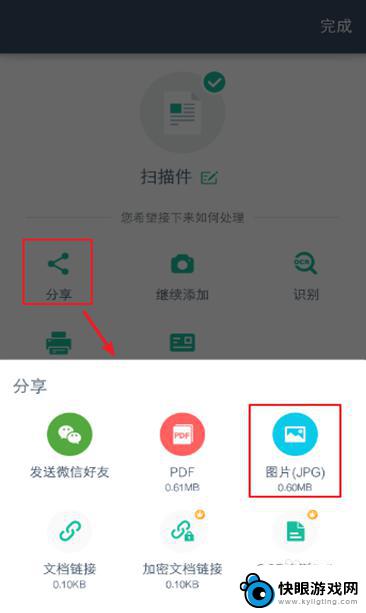
以上就是如何用手机将文字扫描成电子版的全部内容,如果遇到这种情况,你可以按照以上操作进行解决,非常简单快速。
相关教程
-
 苹果手机扫描文件怎么扫描图片 iPhone手机如何扫描文件
苹果手机扫描文件怎么扫描图片 iPhone手机如何扫描文件苹果手机一直以其便捷的操作和高质量的用户体验而备受关注,随着技术的不断发展,iPhone手机也具备了扫描文件的功能,让用户可以轻松快捷地扫描图片和文件。无论是需要扫描纸质文件还...
2024-03-28 15:26
-
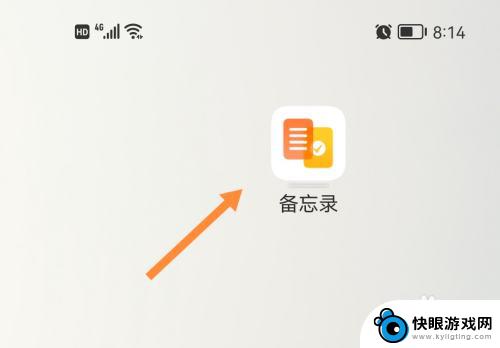 手机扫描提取文字怎么扫描 手机自带软件如何扫描文档并提取图片中的文字
手机扫描提取文字怎么扫描 手机自带软件如何扫描文档并提取图片中的文字随着科技的不断进步,手机在我们的日常生活中扮演着越来越重要的角色,除了通讯和娱乐功能外,如今的手机还具备了扫描文档并提取图片中的文字的功能,这为我们的工作和学习带来了极大的便利...
2024-02-14 13:30
-
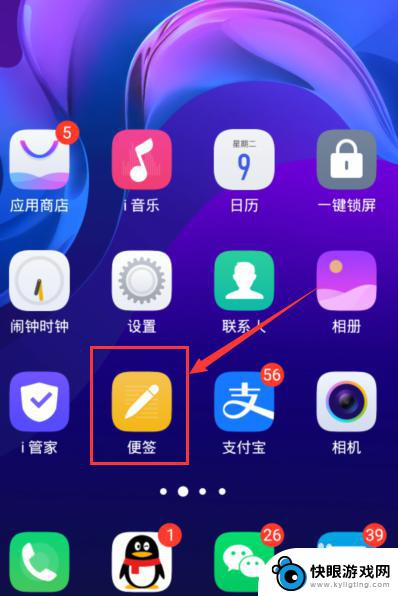 vivo扫描功能怎么用 vivo手机扫描功能在哪个位置
vivo扫描功能怎么用 vivo手机扫描功能在哪个位置vivo手机扫描功能是一项非常实用的功能,能够帮助用户快速识别文字、条形码、二维码等信息,在vivo手机中,扫描功能通常位于相机应用程序中,用户只需在相机界面中找到扫描按钮,点...
2024-02-20 13:39
-
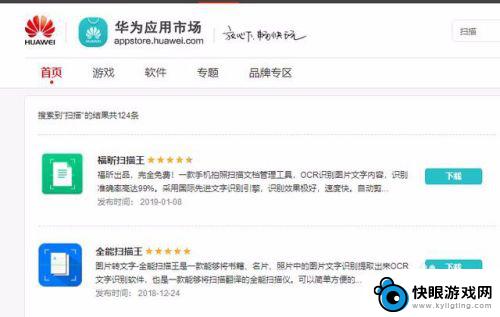 如何让手机不出现扫描件 如何用手机拍摄扫描件
如何让手机不出现扫描件 如何用手机拍摄扫描件手机已经成为我们生活中必不可少的工具之一,除了通讯、娱乐等功能外,手机还可以用来拍摄扫描件,方便我们在办公、学习等场景中快速处理文件。很多人在使用手机拍摄扫描件时常常会遇到一些...
2024-01-06 14:32
-
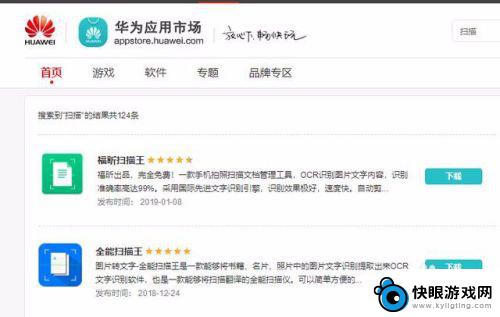 手机上怎么扫描作业文件 手机如何扫描文件
手机上怎么扫描作业文件 手机如何扫描文件在现代社会中手机已经成为人们生活中必不可少的工具,而随着手机功能的不断升级,如何利用手机进行作业文件的扫描也成为了很多人关注的话题。通过简单的操作,我们可以轻松地利用手机相机完...
2024-03-20 09:36
-
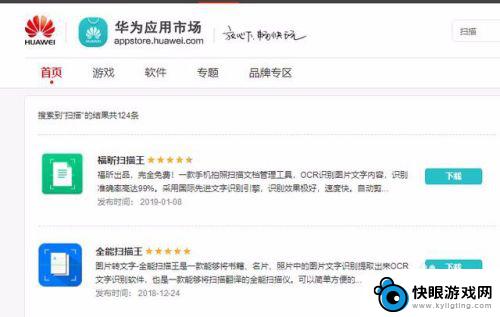 手机自带扫描软件 用手机扫描件的方法
手机自带扫描软件 用手机扫描件的方法在现代社会中手机已经成为人们生活中不可或缺的伙伴,除了通讯、娱乐功能外,手机还为我们提供了便捷的扫描功能。随着科技的发展,越来越多的手机配备了自带扫描软件,使得我们可以通过手机...
2024-02-23 10:29
-
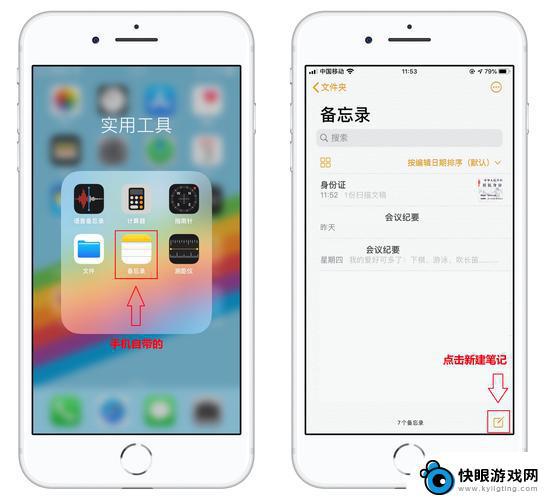 怎么用苹果7手机扫描文件 苹果手机文件扫描的步骤
怎么用苹果7手机扫描文件 苹果手机文件扫描的步骤现代科技的迅猛发展使得手机的功能不再局限于通讯工具,而成为了我们生活中必不可少的多功能设备,作为其中一款备受瞩目的智能手机,苹果7手机不仅在外观设计和性能上有所突破,还提供了许...
2023-12-03 14:33
-
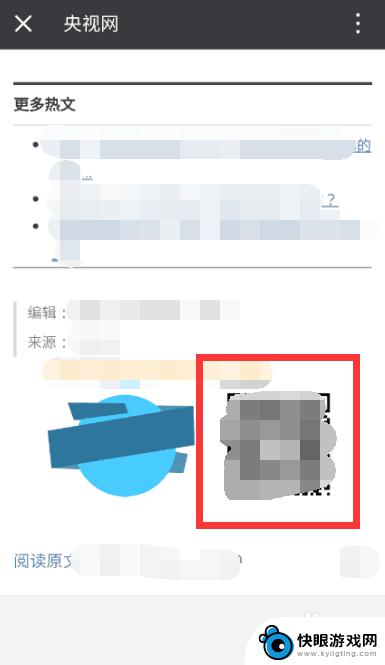 怎么在自己的手机上扫描 在手机上怎么扫描自己手机上的二维码
怎么在自己的手机上扫描 在手机上怎么扫描自己手机上的二维码二维码已经成为我们日常生活中不可或缺的一部分,在手机上扫描二维码已经变得非常普遍,无论是支付购物还是获取信息,都可以通过扫描二维码快速实现。许多人可能不清楚如何在自己的手机上扫...
2024-03-27 13:33
-
 奥特曼卡片用手机怎么扫 如何用手机扫描奥特曼卡片
奥特曼卡片用手机怎么扫 如何用手机扫描奥特曼卡片随着科技的不断进步,人们的生活变得越来越便利,我们可以利用智能手机来进行各种操作,甚至是扫描奥特曼卡片。奥特曼卡片作为许多孩子们喜爱的玩具,拥有着丰富的内容和精美的图案。如何用...
2023-12-03 16:05
-
 手机如何扫描木马病毒 电脑查杀手机病毒的推荐方法
手机如何扫描木马病毒 电脑查杀手机病毒的推荐方法手机病毒的出现给我们的生活带来了诸多不便,而木马病毒更是其中的一种严重威胁,如何及时发现手机中的木马病毒并进行有效清除,成为了许多人关注的焦点。目前通过手机安全软件进行扫描是一...
2024-02-25 09:35
热门教程
MORE+- 硬盘电影如何保存到手机 电脑中的电影如何导入到安卓系统的手机中
- 手机打不开了怎么把照片导出来 手机黑屏无法开机怎么备份照片
- 4g手机怎么连接5g信号 4G手机能否使用5G网络上网
- routerloginnet怎么进不去设置 路由器192.168.1.1设置界面无法加载怎么解决
- 手机设置语音音箱怎么设置 小米小爱同学智能音箱设置教程
- 手机键盘双手分开怎么设置 苹果手机切换单手键盘的快捷方式
- 手机闹钟怎么更换铃声 手机闹钟铃声设置步骤
- 如何解除手机和电脑同步微信 怎么让手机微信和电脑微信不同步消息
- 华为手机删内存怎么删 华为手机内存清理教程
- 苹果手机图片快速导入电脑 如何用AirDrop将苹果手机照片传输至电脑
热门软件
MORE+-
 75pk盒子手机版
75pk盒子手机版
2.76MB
-
 森格英语免费安卓版
森格英语免费安卓版
136.14MB
-
 和平精英悟空容器app
和平精英悟空容器app
15.17MB
-
 QiFitPro
QiFitPro
96.62MB
-
 日可优
日可优
90MB
-
 腐漫画壁纸手机版
腐漫画壁纸手机版
33.87MB
-
 芸商优豆手机软件
芸商优豆手机软件
121.4MB
-
 本色视频编辑最新版本
本色视频编辑最新版本
53.80MB
-
 红猫直播官网版本
红猫直播官网版本
17.20MB
-
 横风动漫全app最新版
横风动漫全app最新版
35.74MB